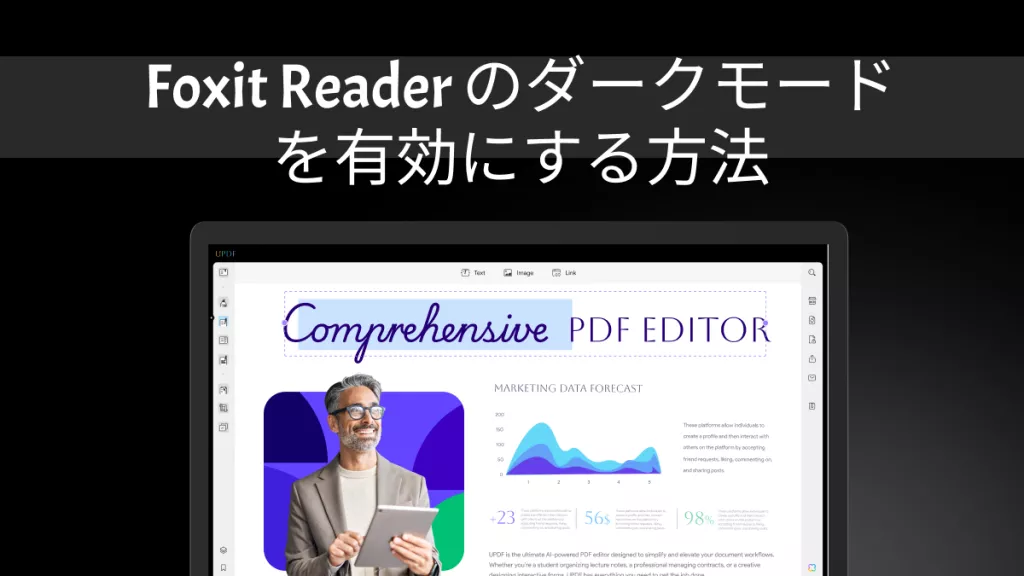パスワード保護とコンテンツのセキュリティは、すべてのコンテンツが主にPDF文書の形で共有されている今日の世界で最も重要です。したがって、パスワードで保護されたPDFファイルを扱うことは明らかです。パスワードで保護されたPDFファイルを開く必要がある場合があります。このような場合、パスワードで保護されたPDFを開くには、適切なPDFツールを選択することが重要になります。この記事では、ロックされたPDF文書を開く3つの方法を強調しています。
パスワードで保護されたPDFを開く必要があるシナリオ
パスワードで保護されたPDF文書を開く必要がある場合があります多くの状況があります。これらは、あなたの会社のドキュメントを読んでいる間、あなたの日々の仕事の間に発生する可能性があります。
以下は、暗号化されたPDFを開く必要がある場合のいくつかの状況です-
- 多くの場合、従業員はパスワードで保護されたPDF文書をあなたと共有することがあります。これは、特に機密文書や事務処理のために、コンテンツセキュリティの観点から素晴らしいです。Id証明や重要な個人情報を共有する際には、パスワード保護も必須です。
- あなたが教育の学術の世界にいて、あなたの学生がPDF文書の形で自分の課題を提出する場合、それはあなたが彼らのPDF課題にパスワード保護を適用すこれにより、他の学生が課題をコピーする可能性が排除され、学生が公平に報われることが保証されます。
- 特許関連の文書を扱う際に、PDF文書が悪人の手に渡ると、企業の知的財産が盗まれる可能性があります。ただし、PDFファイルがパスワードで保護されている場合、権限のない人がファイルを開いてファイルの内容を読み取る可能性は非常に低くなります。
上記のすべての状況では、パスワードで保護されたPDF文書を開く簡単な方法が必要です。
道1。パスワードで保護されたPDFを開く方法
UPDFは、ロックされたPDFを開くために探しているなら、あなたに最適なツールです。これは、ユーザーがPdfを開いたり、表示したり、注釈を付けたり、編集したり、変換したり、OCRしたり、整理したり、共有したり、保護したりできる業界グレードのオールインワンソフトウェアです。それはあなたがPDF文書のほぼすべての側面を編集することを可能にします。このツールはユーザーフレンドリーです。これは非常に機能が豊富でパフォーマンスが高いため、重いPDFワークフローに最適です。
Windows • macOS • iOS • Android 100%安全
UPDFは、Mac、ウィンドウズ、iOS、およびアンドロイドで利用できます。ソフトウェアはほぼゼロのトレーニングを必要とします。ユーザーは、数回クリックするだけでPDF文書内のテキストや画像を編集することができます。このソフトウェアでは、パスワードでPDFファイルをロックすることもできます。
UPDFでパスワードで保護されたPDFを開くのは非常に簡単です。以下の手順に従うことができます。
ステップ1。「ファイルを開く」ボタンをクリックします
まず、システムにUPDFソフトウェアをダウンロードしてインストールします。
UPDFツールを起動して、PDFファイルを開くことができるホーム画面を表示します。ホームコンソールでPDFファイルをドラッグまたはドロップするか、[ファイルを開く]ボタンをクリックします。
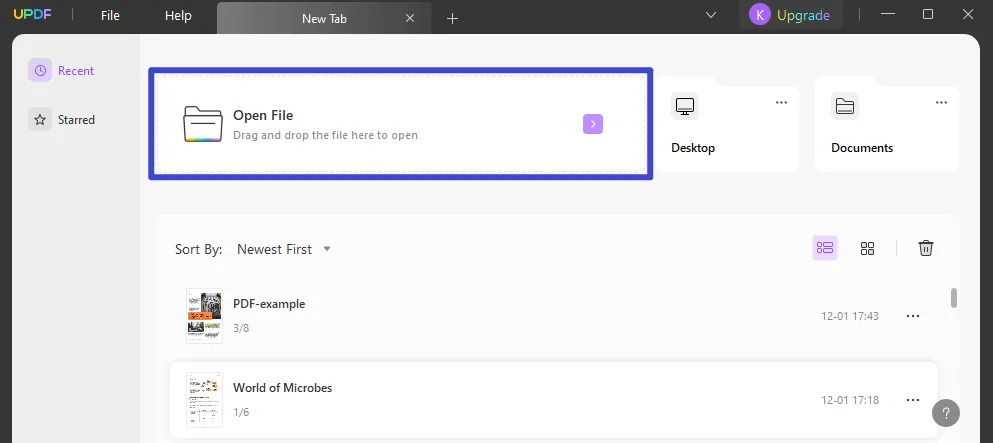
ステップ2。パスワードで保護されたPDFを開く
保護されたPDF文書には、次の二つのタイプがあります:
- 最初のタイプ:権限パスワードで保護されたPDF文書。
PDF文書が権限パスワードで保護されている場合は、パスワードを入力せずにPDFで開くことができます。保護されたPDF文書を直接開いたり、表示したり、注釈を付けることができます。ただし、文書に変更を加えたい場合は、テキストを編集しようとしているときにパスワードを入力する必要があります。
- 第二のタイプ:開いているパスワードで保護されたPDF文書。
開いているパスワードで保護されたPDFを開こうとすると、UPDFは自動的にそれを検出し、パスワードの入力を求めます。これで、PDFにアクセスするためのパスワードを入力することができます。
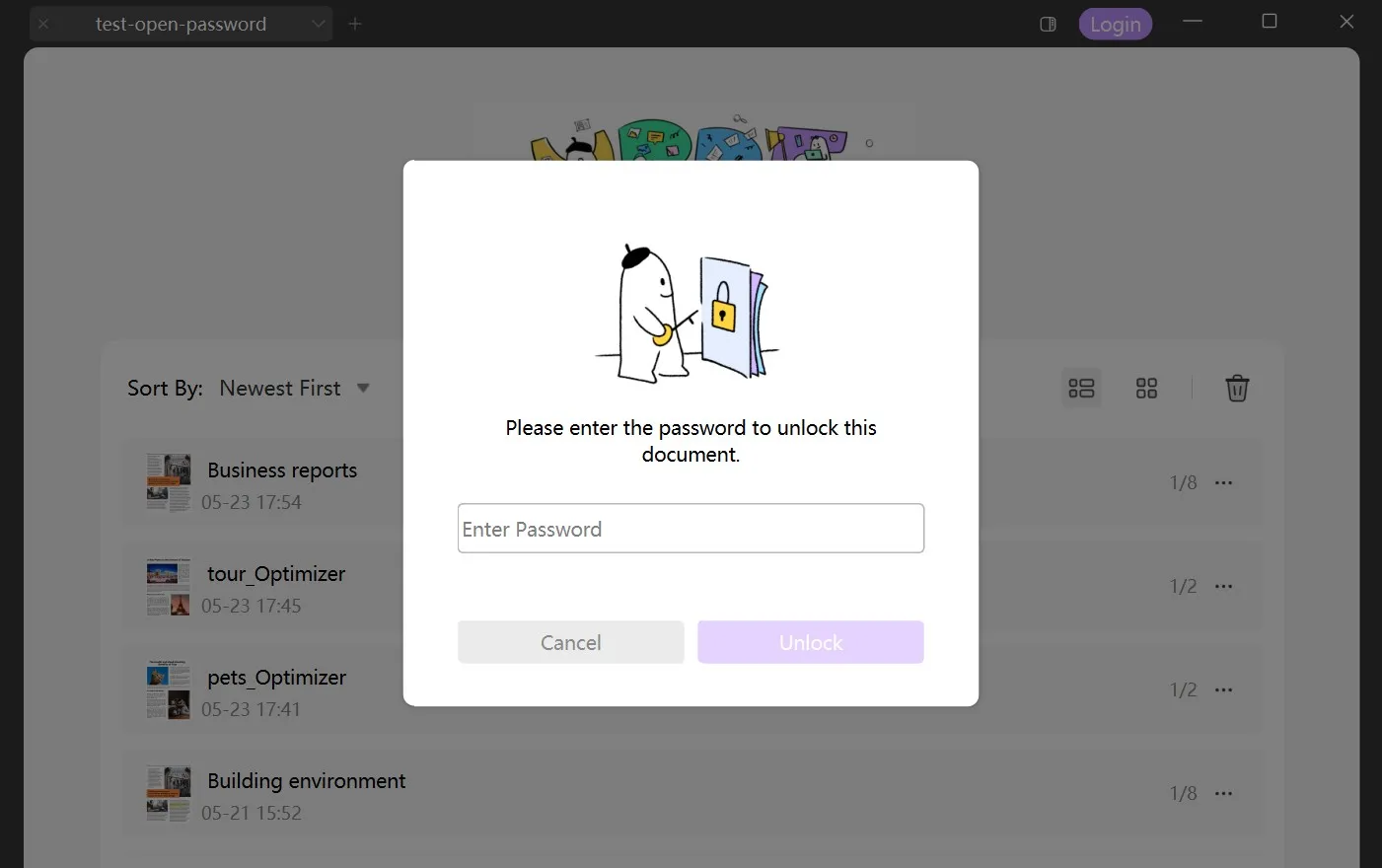
それはそれです!パスワードで保護されたPDFを開くのはとても簡単です。
Windows • macOS • iOS • Android 100%安全
このソフトウェアについての詳細:
PDFを使用すると、パスワードを開くパスワードや許可パスワードなど、パスワードでPdfを保護することもできます。PDFをロックする必要がある場合は、それを使用してPDFファイルを保護することもできます。
保護されたPDFのすべての権限を確認する(オプション)
UPDFを使用すると、ロックされたPdfの権限を確認することもできます。このために、[セキュリティプロパティ]オプションをタップできます。
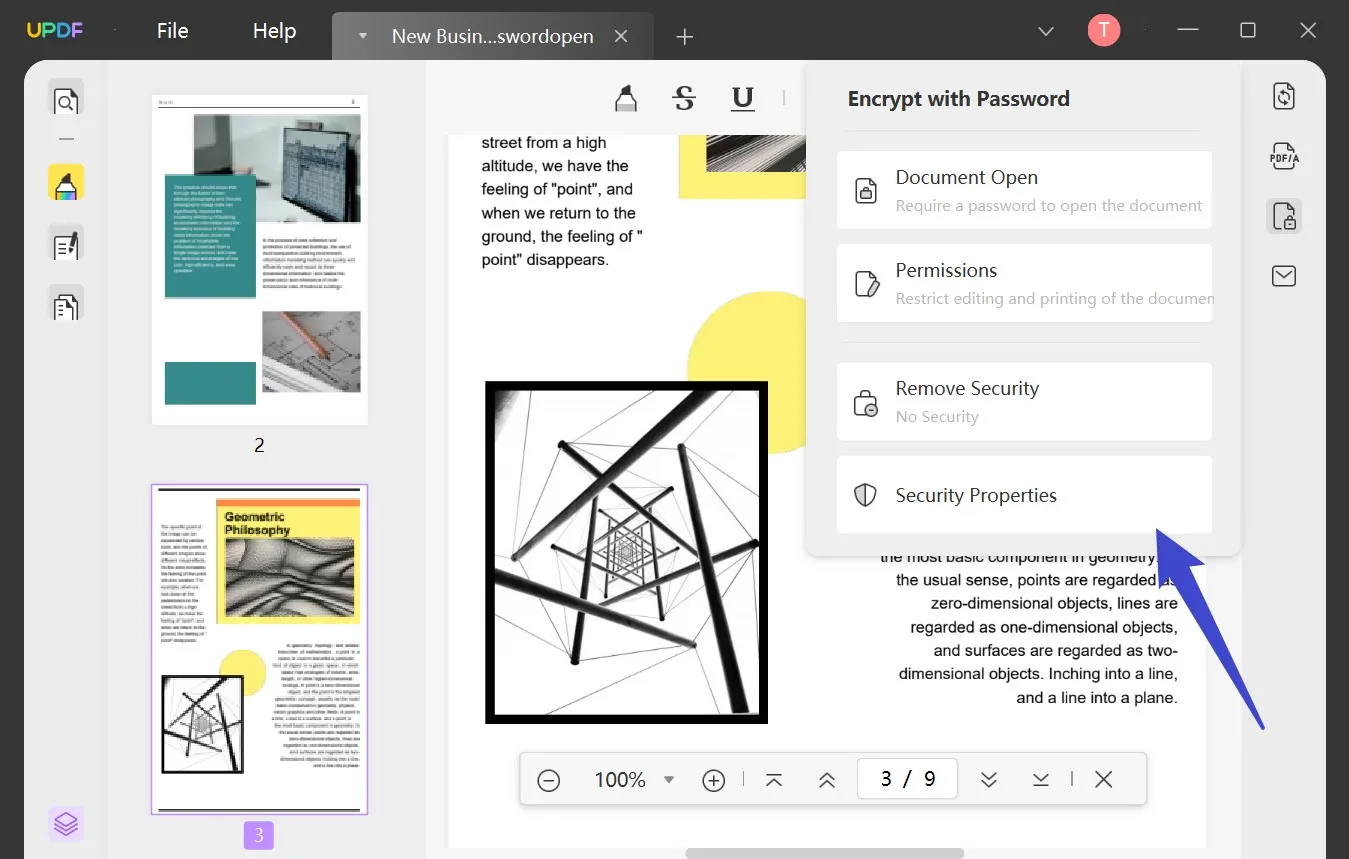
次に、このPDFファイルのすべての権限が[セキュリティ]タブに表示されます。アクセス許可オプションに移動して、セキュリティ権限を変更することもできます。
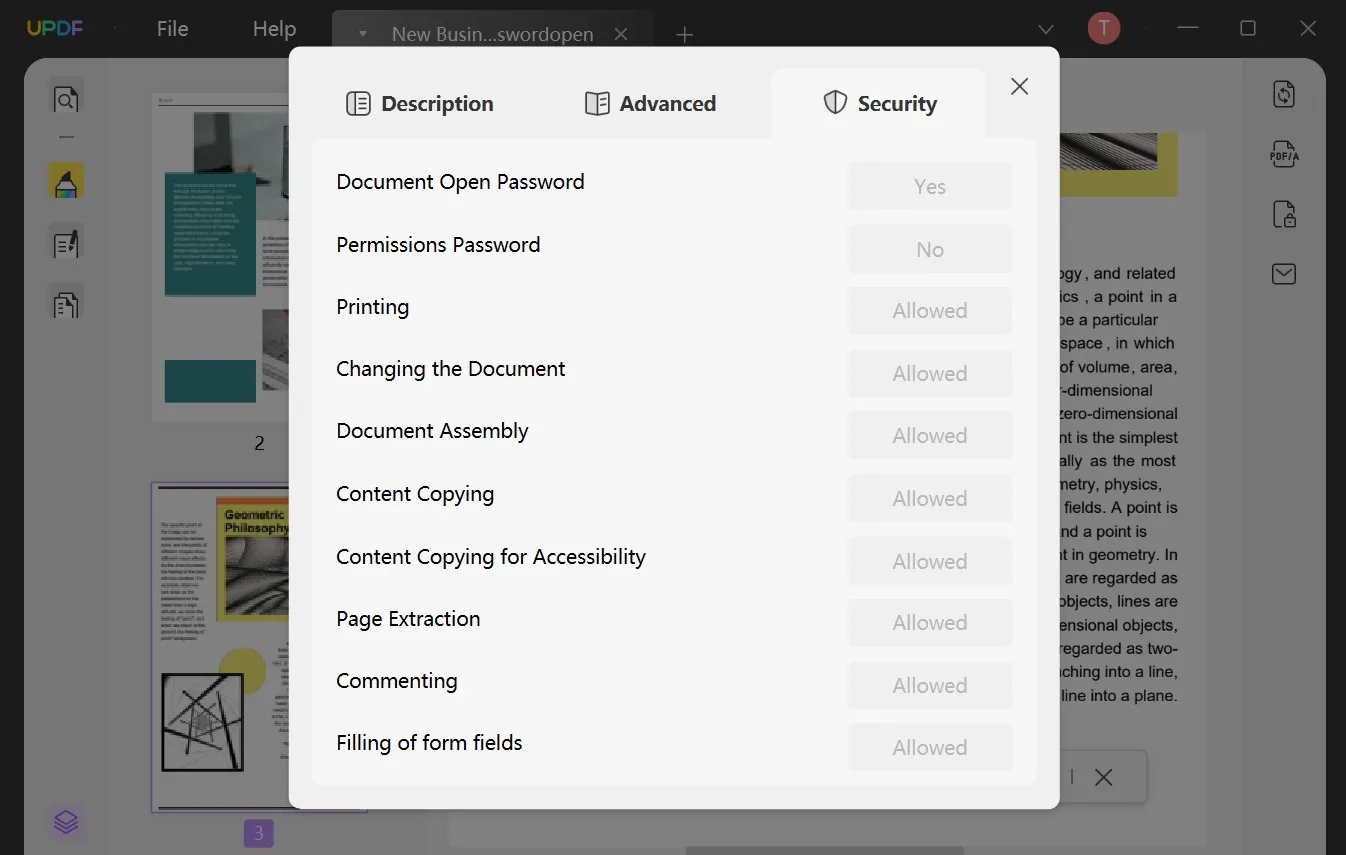
保護されたPDFファイルからパスワードを削除する(オプション)
パスワードが不要だと思われる場合は、パスワードを知っているときに削除することを選択できます。PDFでパスワードを削除するには、[セキュリティの削除]オプションをクリックします。UPDFをダウンロードしていない場合は、まず下のボタンからダウンロードできます。
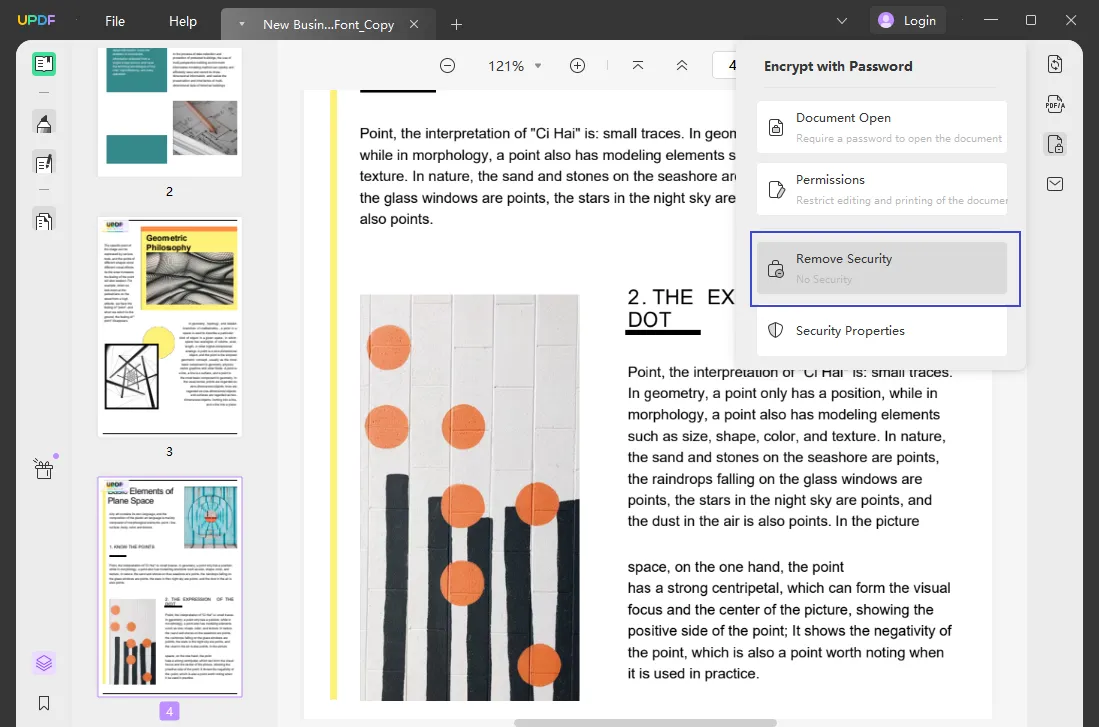
次に、ポップアップウィンドウで[削除]ボタンをクリックして、変更されたファイルを保存します。
Windows • macOS • iOS • Android 100%安全
道2。パスワードなしでPDFを開く方法
私たちは今、パスワードなしでPDFを開く方法を探求してみましょう。これには2つのステップが含まれます-。
- まず、パスワード削除ツール(ajoysoftPDFパスワードリムーバーなど)を使用して、PDFファイルからパスワード保護を削除します。
- 次に、PDFなどの高品質のPDFリーダーを使用してファイルを開きます。

aJoysoft を使用してPDFファイルからパスワードを削除するには、以下の手順に従ってください-
ステップ1。Ijoysoftにファイルをインポートする
aJoysoft PDFパスワードリムーバーをダウンロードしてインストールします。システム上のソフトウェアを起動します。
PDF文書をインポートするには、[ファイルの追加]をクリックします。複数のPDFファイルをインポートすることもできます。

ステップ2。PDFから保護を削除する
PDFに権限パスワードがある場合は、[パスワードの削除]ボタンを直接クリックすると、このソフトウェアがPDFからパスワードを直接削除するのに役立ちます。

PDFに開いているパスワードがある場合は、ロックアイコンをクリックしてパスワードを入力し、[パスワードを削除]をクリックします。これにより、PDFファイルのすべての制限が削除されます。
ステップ3。保護されたPDFを開き、編集を開始します
このようにして、パスワードなしでPDFを開くことができます。これで、パスワードを入力することなく、PDF文書の内容を開いたり、編集したり、コピーしたり、印刷したりできます。
あなたのコンピュータにUPDFがインストールされている場合は、デフォルトのPDFビューアとして設定することができます。その場合は、PDFファイルをクリックすると、PDF上で直接開きます。そうでない場合は、PDFファイルを右クリックし、「開く」>「UPDF」を選択する必要があります。これで、セキュリティで保護されたPDFファイルを編集したり、注釈を付けたり、変換したり、OCRしたり、整理したりすることができます。

Windows • macOS • iOS • Android 100%安全
道3。パスワードで保護されたPDFをオンラインで開く方法
オンラインで利用可能なさまざまなツールを使用して、パスワードで保護されたPdfをオンラインで開くことができることに注意することも重要です。手順を紹介する前に、オンラインツールがインターネットの状況のために安定したパフォーマンスを提供することを約束していないことを理解する必あなたは同じことを達成するために以下の手順に従うことができます-
ステップ1。オンラインツールを検索する
まず第一に、保護されたPdfを開くことができる適切なオンラインツールを見つけるためにGoogleで検索する必要があります。
ステップ2。アップロードしてパスワードを入力します
ブラウザの「PDFのロックを解除」オンラインツールに移動します。「アップロード」ボタンをクリックするか、PDFドキュメントをオンラインツールにドラッグアンドドロップします。
これで、ファイルに開いているパスワードがある場合はパスワードを入力し、[PDFのロックを解除]をクリックする必要があります。復号化プロセスが開始されます。
ステップ3。パスワードなしでPDFをダウンロードして開きます
これで、プロセスが完了した後にファイルをダウンロードできます。PDFファイルをダウンロードした後も、開くにはPDFリーダーが必要です。UPDFはまだそれを行うための最初の選択肢です。PDFファイルを開くことができるだけでなく、pdfファイルに変更を加えることもできます。
パスワードで保護されたファイルを開くことに関するよくある質問
パスワードなしでパスワードで保護されたファイルを開くことはできますか?
パスワードがわからない場合は、aJoysoftのようなパスワード回復ツールを使用せずにドキュメントにアクセスする方法はありません。ただし、パスワードがわかっている場合は、UPDFを使用してPDFのロックを解除し、パスワードを削除して、ドキュメントにオープンパスワードが不要になるようにすることができます。
保護されたPDFをオンラインで開くにはどうすればよいですか?
パスワードで保護されたPDFのロックを解除するために使用できるオンラインソリューションがいくつかあります。ただし、権限パスワードを削除できるのはオンラインツールでのみです。あなたがインターネットの状況に依存しなければならないので、それは安定していません。また、データの安全性に注意し、復号化後にファイルを削除するツールのみを選択する必要があります。AJoysoftのようなオフラインツールを選択すると、より安全で安定します。
なぜ安全なファイルが開けないのですか?
PDF標準は、例えば、ISO32004標準は、PDF文書のセキュリティについての詳細を気にします。文書を保護するために使用されるパスワードがないため、PDFを開くことができない場合があります。セキュリティで保護されたファイルを開くことができる場合もありますが、それを変更することはできません。この場合、文書の作成者または所有者が制限されたパスワードを設定しています。
PDFが保護されたビューに表示されるのはなぜですか?
保護されたビューは、文書上に存在する可能性のあるマルウェアからコンピュータを保護するために、PDF文書にセキュリティの追加の層を追加するここれが、インターネットからダウンロードした場合、またはウィンドウズがファイルが何らかの方法で破損していることを検出した場合、「保護されたビュー」のように文書が表示される理由です。AJoysoftを使用してロックを解除して再度開くことができます。
結論
多くのオンラインおよびオフラインのPDFエディタツールは、保護されたPDF文書を開くのに役立ちます。ただし、セキュリティと手頃な価格の両方の観点から最高のPDFツールを選択することが重要です。オンラインツールは、pdfファイルをクラウドストレージにアップロードすることを含むため、一般的に非常に安全であるとは見なされません。ファイルが悪用されていないかどうかを常に追跡できるとは限りません。
ファイルはデスクトップ上にのみ残るため、UPDFは高品質で安全なソフトウェアです。さらに、このツールは、隠れた料金なしで非常に費用対効果が高くなります。これにより、パスワードで保護されたPDFファイルを開くための頼りになるツールになります。試用のために今日UPDFをダウンロードしてください。
Windows • macOS • iOS • Android 100%安全
 UPDF
UPDF
 Windows版UPDF
Windows版UPDF Mac版UPDF
Mac版UPDF iPhone/iPad版UPDF
iPhone/iPad版UPDF Android版UPDF
Android版UPDF UPDF AI オンライン
UPDF AI オンライン UPDF Sign
UPDF Sign PDF編集
PDF編集 PDF注釈付け
PDF注釈付け PDF作成
PDF作成 PDFフォーム
PDFフォーム リンクの編集
リンクの編集 PDF変換
PDF変換 OCR機能
OCR機能 PDFからWordへ
PDFからWordへ PDFから画像へ
PDFから画像へ PDFからExcelへ
PDFからExcelへ PDFのページ整理
PDFのページ整理 PDF結合
PDF結合 PDF分割
PDF分割 ページのトリミング
ページのトリミング ページの回転
ページの回転 PDF保護
PDF保護 PDF署名
PDF署名 PDFの墨消し
PDFの墨消し PDFサニタイズ
PDFサニタイズ セキュリティ解除
セキュリティ解除 PDF閲覧
PDF閲覧 UPDF クラウド
UPDF クラウド PDF圧縮
PDF圧縮 PDF印刷
PDF印刷 PDFのバッチ処理
PDFのバッチ処理 UPDF AIについて
UPDF AIについて UPDF AIソリューション
UPDF AIソリューション AIユーザーガイド
AIユーザーガイド UPDF AIによくある質問
UPDF AIによくある質問 PDF要約
PDF要約 PDF翻訳
PDF翻訳 PDF付きチャット
PDF付きチャット AIでチャット
AIでチャット 画像付きチャット
画像付きチャット PDFからマインドマップへの変換
PDFからマインドマップへの変換 PDF説明
PDF説明 学術研究
学術研究 論文検索
論文検索 AI校正ツール
AI校正ツール AIライター
AIライター AI宿題ヘルパー
AI宿題ヘルパー AIクイズメーカー
AIクイズメーカー AI数学ソルバー
AI数学ソルバー PDFからWordへ
PDFからWordへ PDFからExcelへ
PDFからExcelへ PDFからPowerPointへ
PDFからPowerPointへ ユーザーガイド
ユーザーガイド UPDFを使いこなすヒント
UPDFを使いこなすヒント よくあるご質問
よくあるご質問 UPDF レビュー
UPDF レビュー ダウンロードセンター
ダウンロードセンター ブログ
ブログ ニュースルーム
ニュースルーム 技術仕様
技術仕様 更新情報
更新情報 UPDF vs. Adobe Acrobat
UPDF vs. Adobe Acrobat UPDF vs. Foxit
UPDF vs. Foxit UPDF vs. PDF Expert
UPDF vs. PDF Expert